HTTPS
https: http + ssl + Tls 加密
对称加密,非对称加密
密钥 公钥
谷歌浏览器安装证书
第一种方法安装证书
- 点击Tools>Fiddler Optons >HTTPS
- 勾选Decrypt HTTPS Traffic




如果抓不到,将所有与fiddler相关的证书重置
- 点击Tools>Fiddler Optons >HTTPS> Actions
- 选择Action All Certificates

点击后弹出提示框,选择确定

点击确定后弹出是否删除,选择是
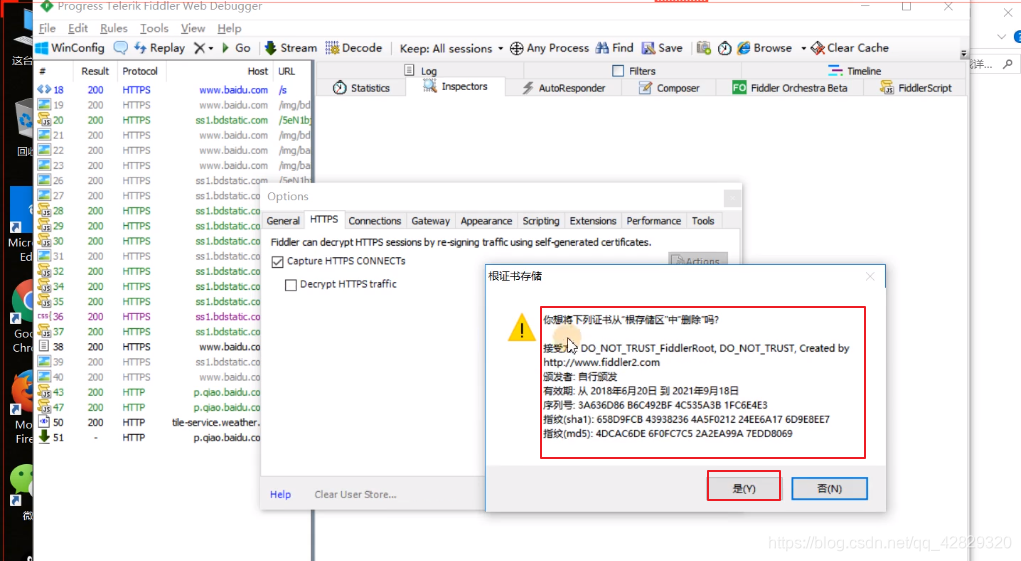
点击是之后,会弹出你选择证书已经被删除
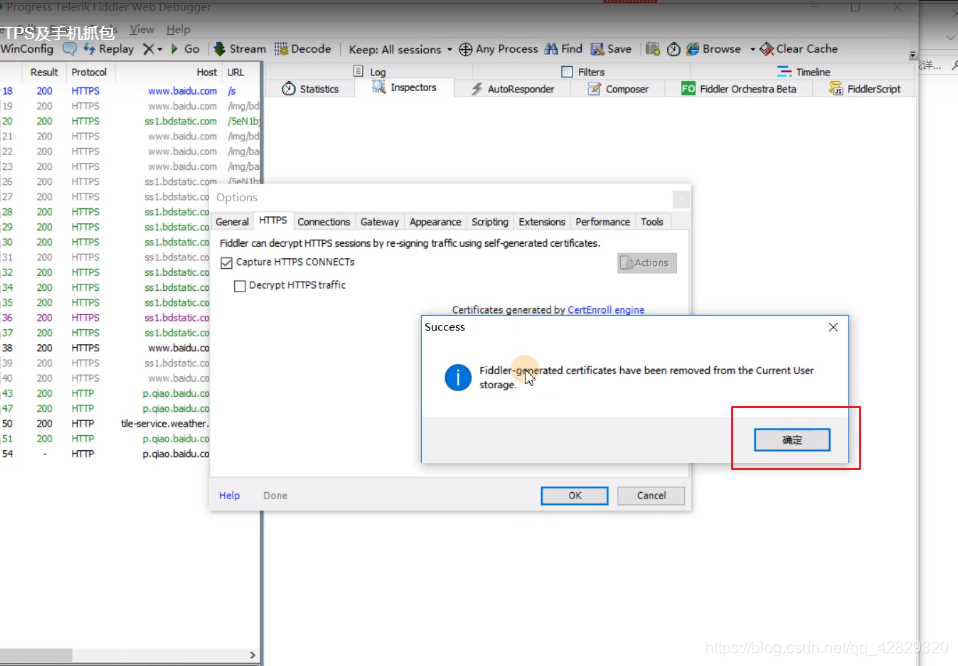
会弹出一个生成证书的弹框,点击yes即可
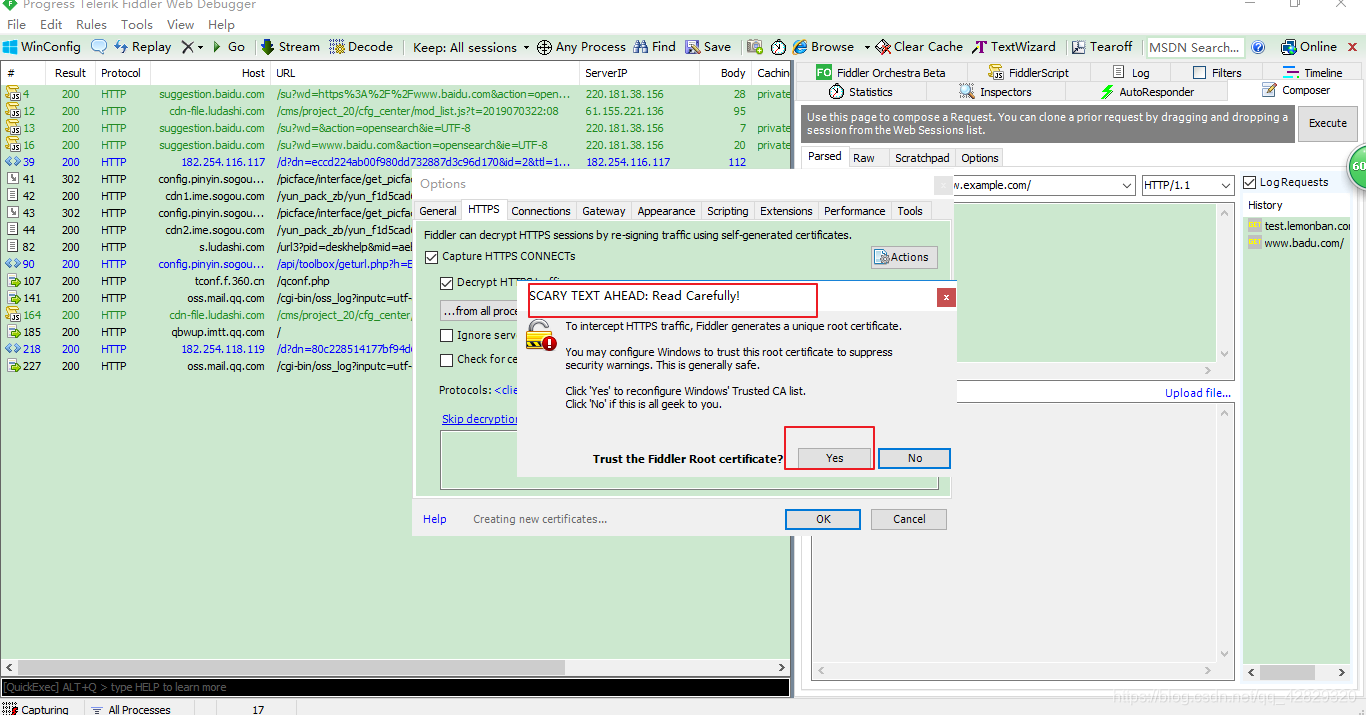
点击yes后会弹出一个安全警告,你即将从一个声称代表如下内容的证书颁发机构(CA)安装证书,点击是
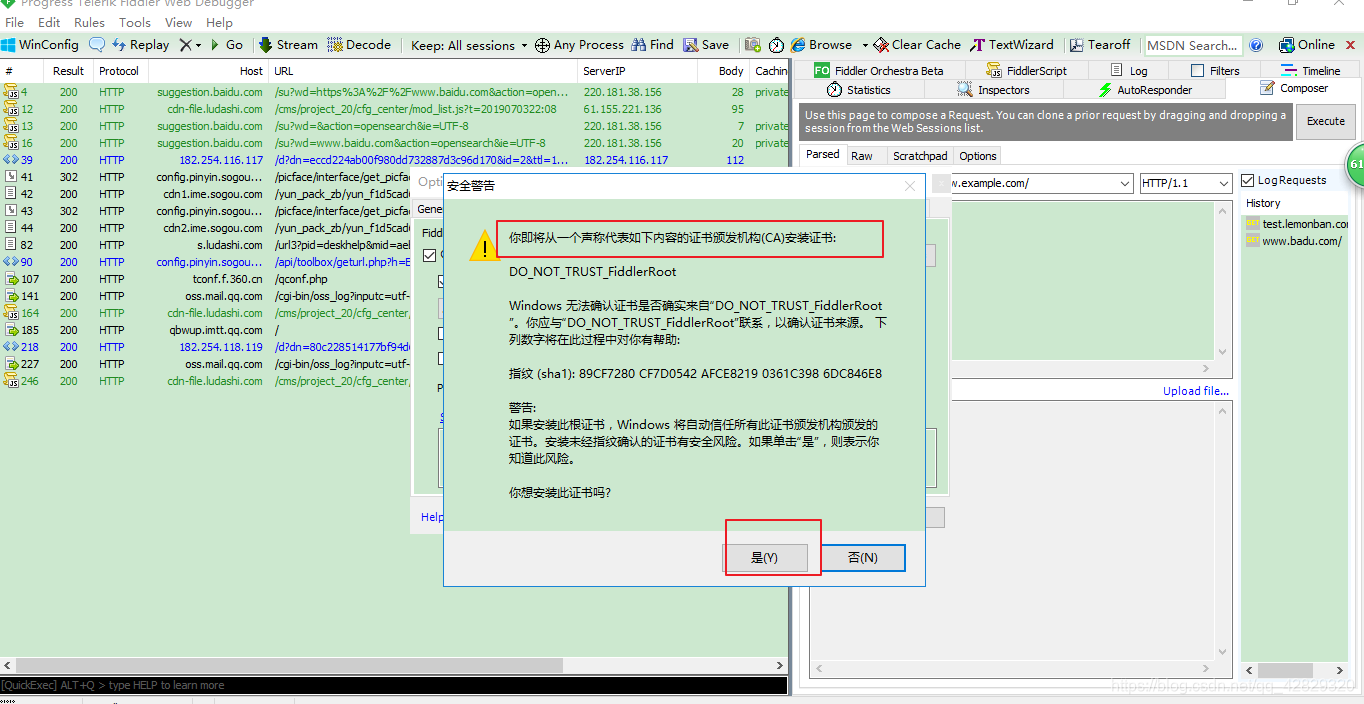
点击是之后,弹出Add certificate to the Machine Root List,选择是
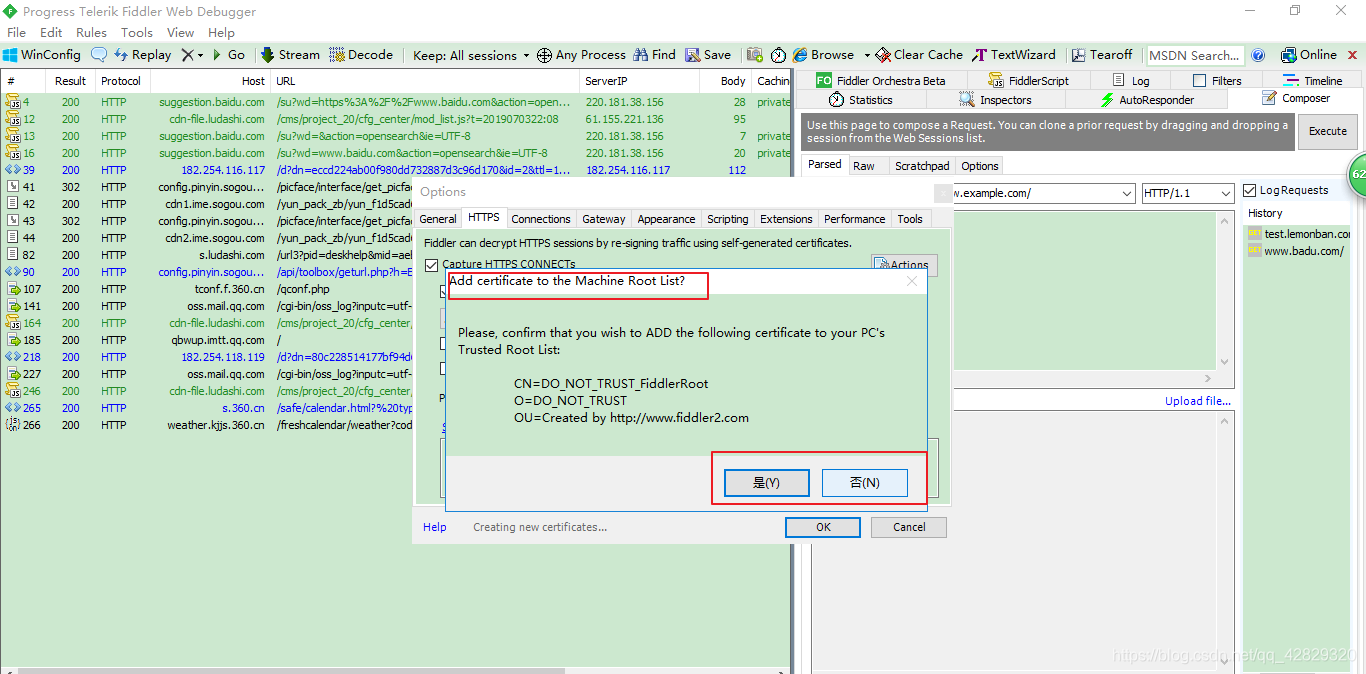
选择是之后,弹出弹框提示安装成功
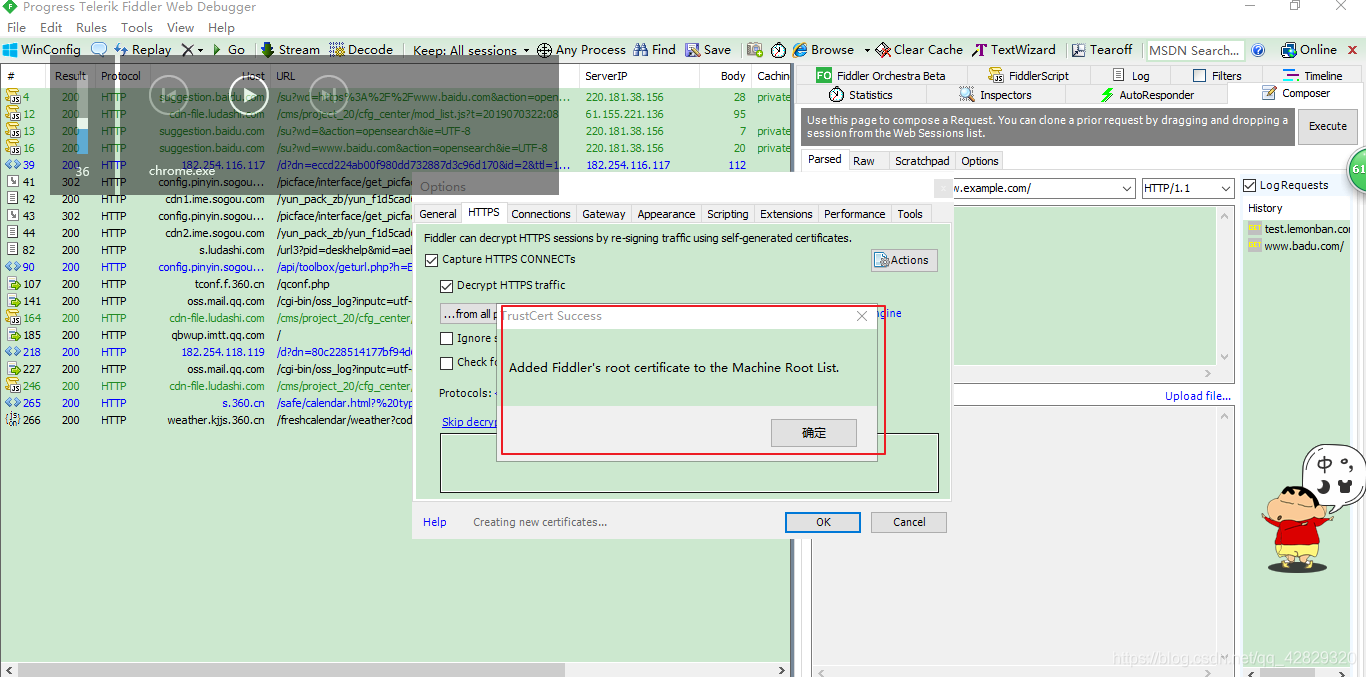
- 查看有没有安装完成,可以查看Windows证书管理器
- 点击Tools>Fiddler Optons >HTTPS > Actions
- 选择Open Windows Certificate Manager
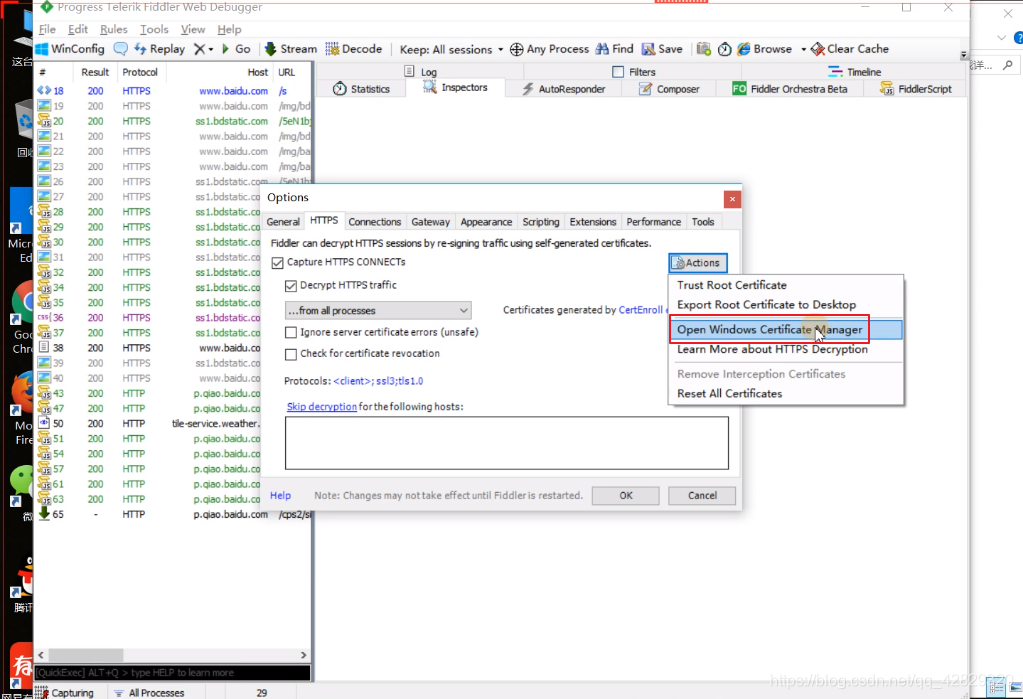
点击后弹出证书页面,选择操作,查找证书,弹出搜索弹框,输入fiddler进行搜索,安装成功证书能被搜索到
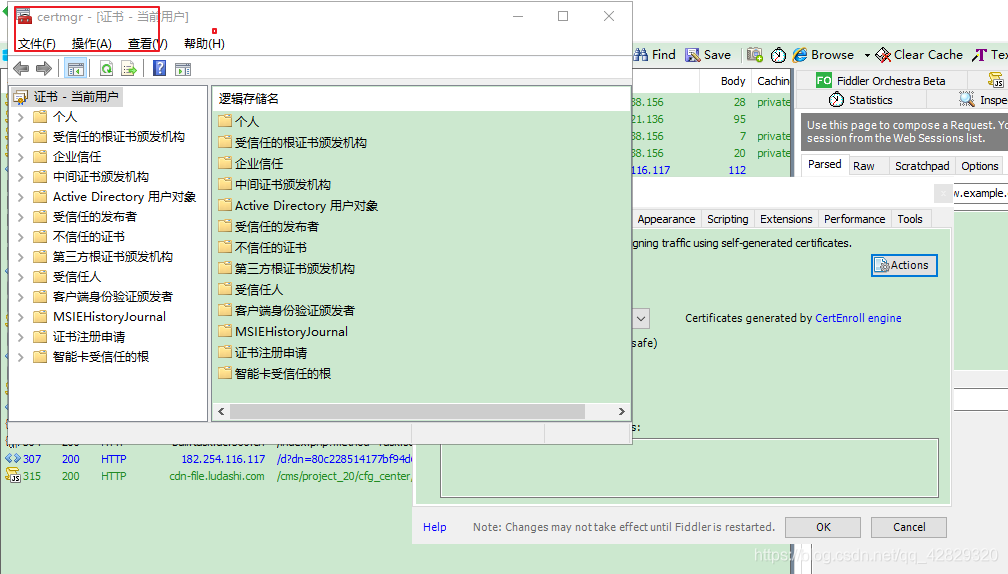
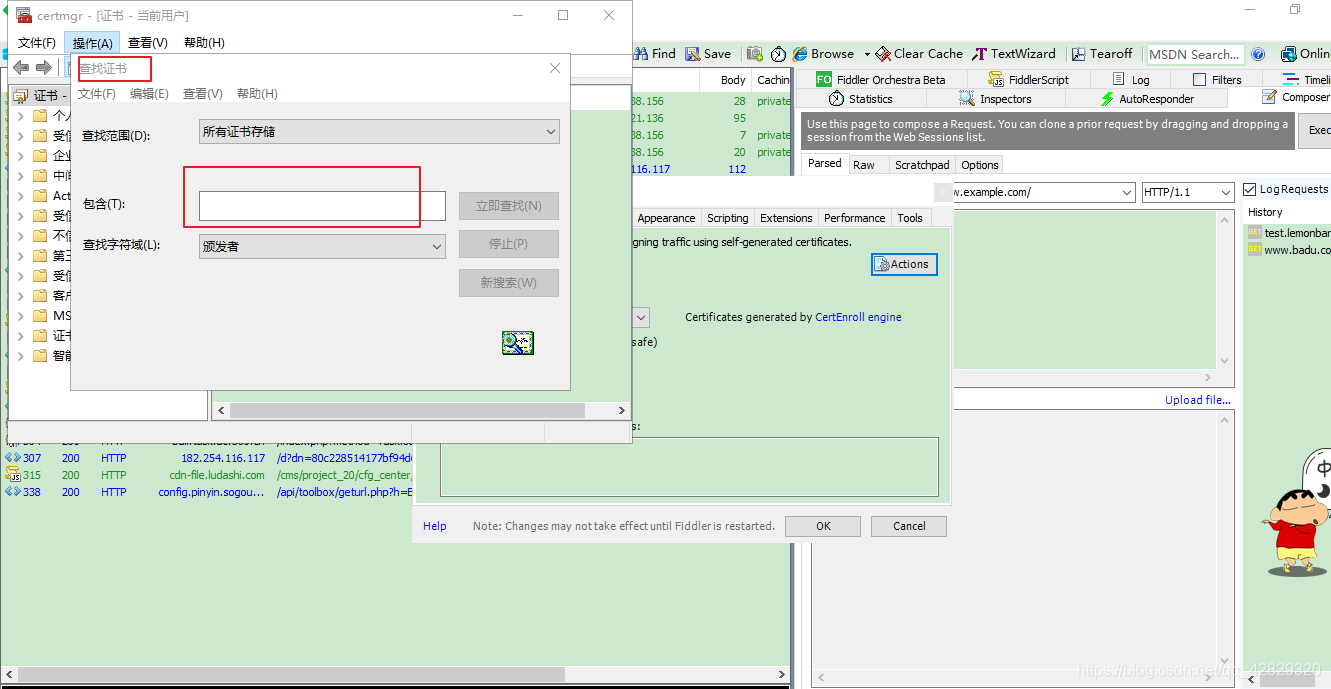
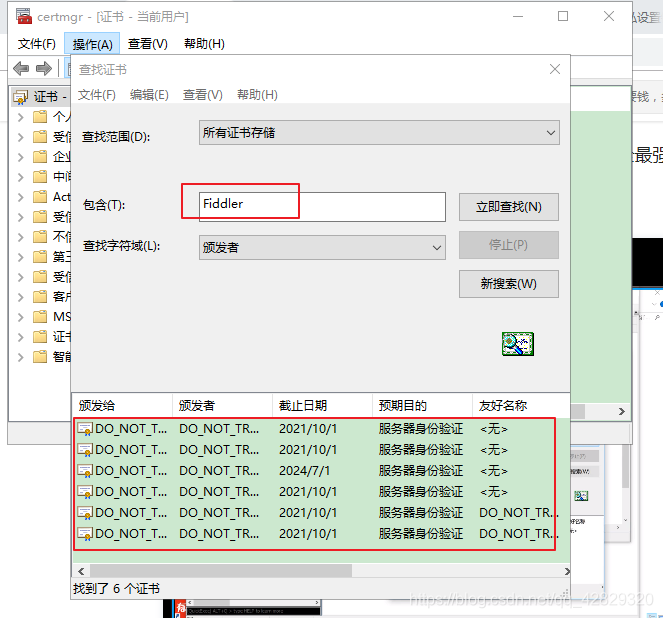
第二种方法安装证书
- 点击Tools>Fiddler Optons >HTTPS > Actions
- 选择Trust Root Certificate
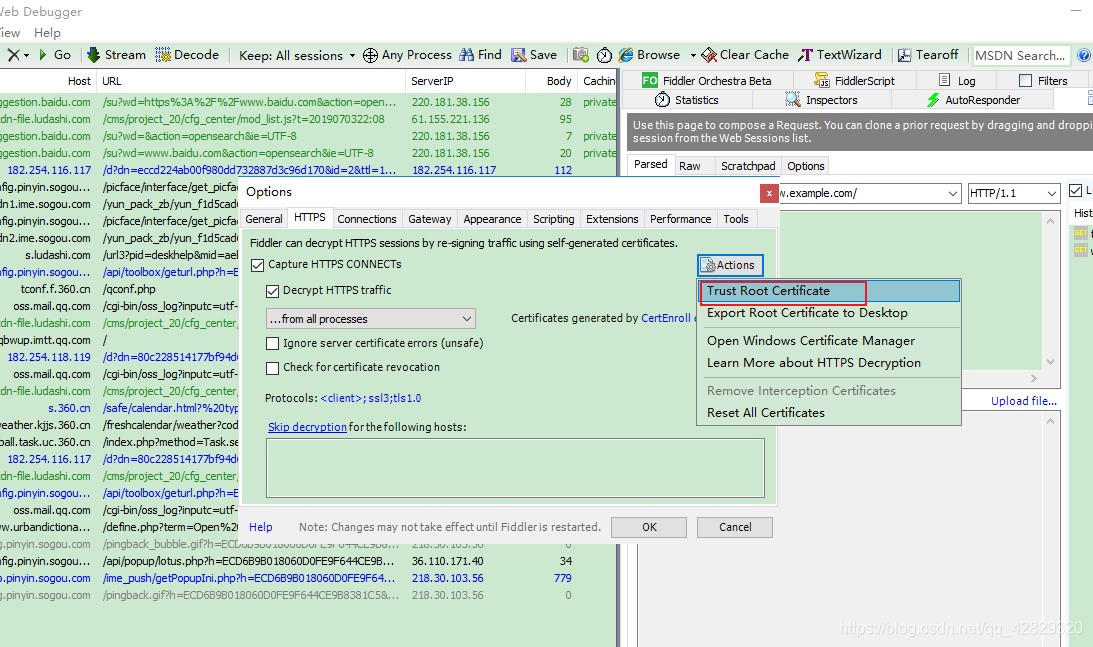
点击后,弹出是否安装证书弹框,点击yes
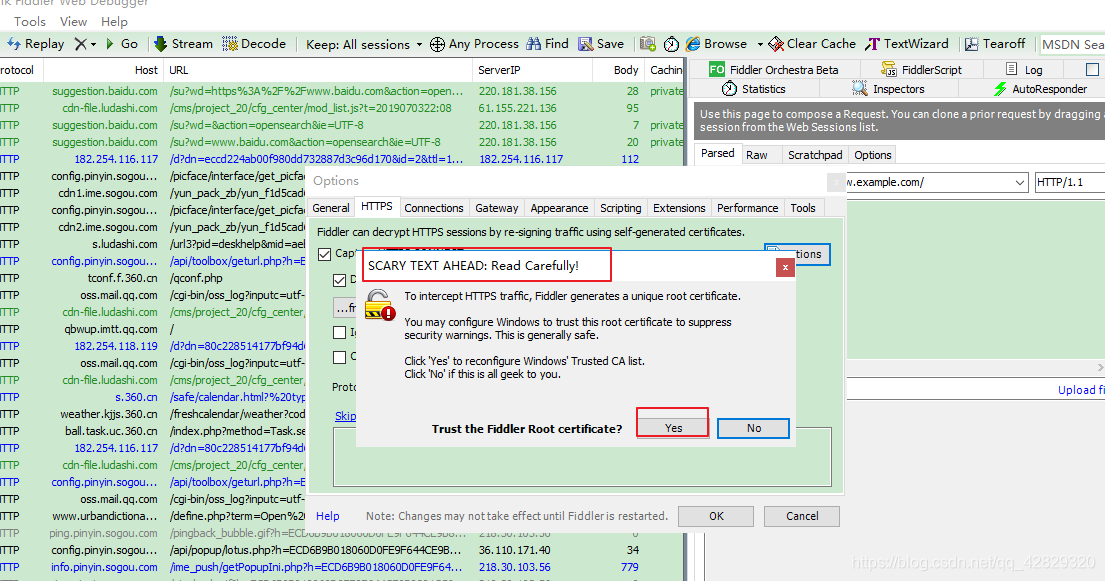
点击yes后弹出是否弹框,点击是
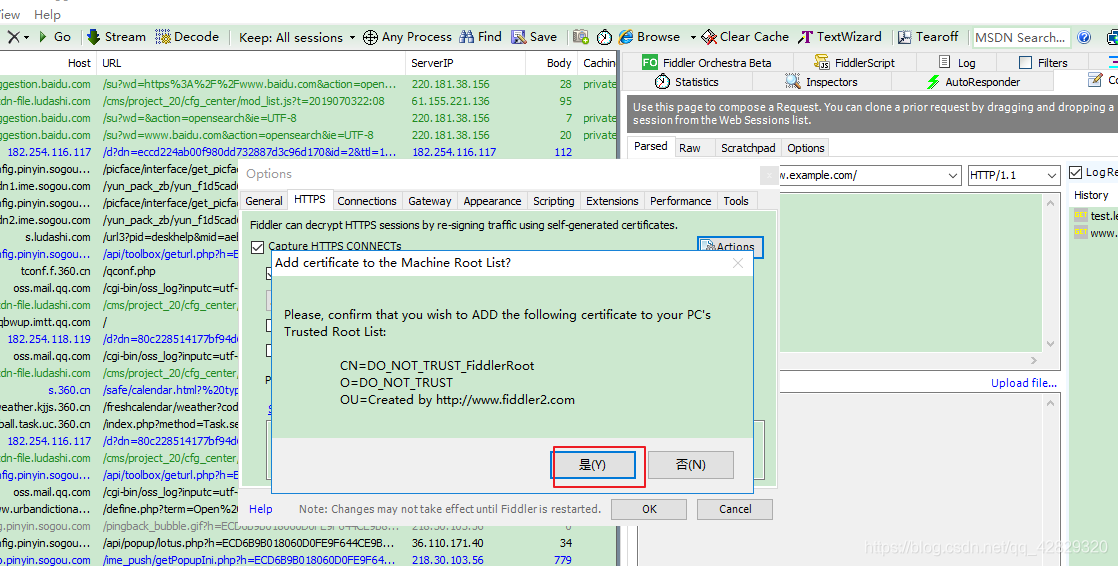
点击是之后弹出确定弹框,点击确定
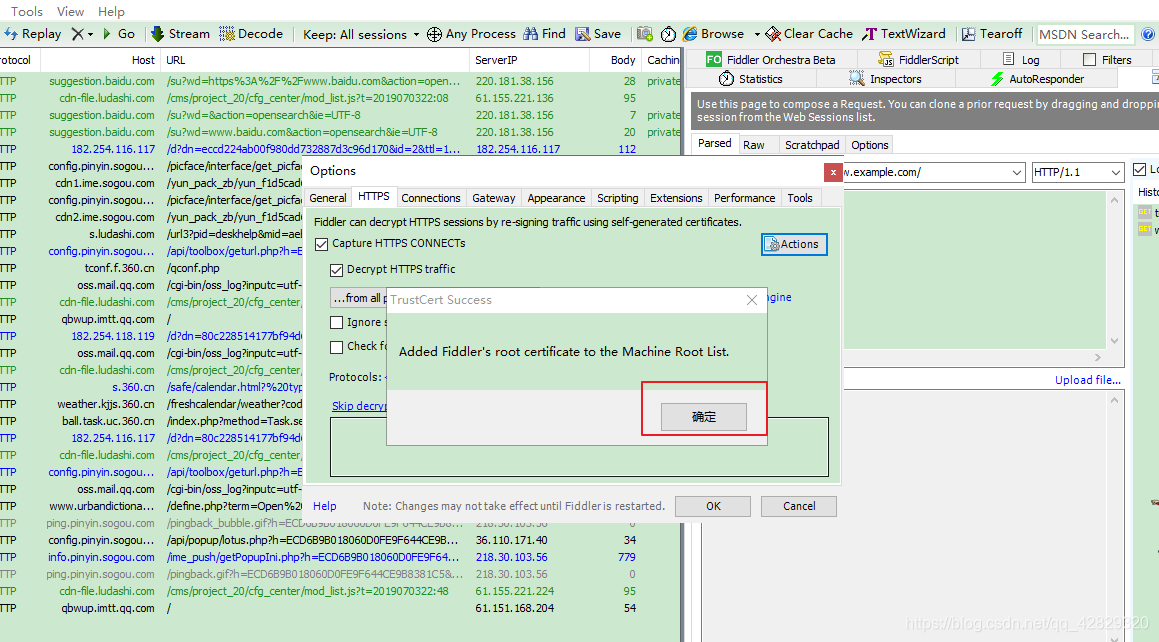
- 查看有没有安装完成,可以查看Windows证书管理器
- 点击Tools>Fiddler Optons >HTTPS > Actions
- 选择Open Windows Certificate Manager
- 搜索后安装的证书更多,一些相关的证书都被安装
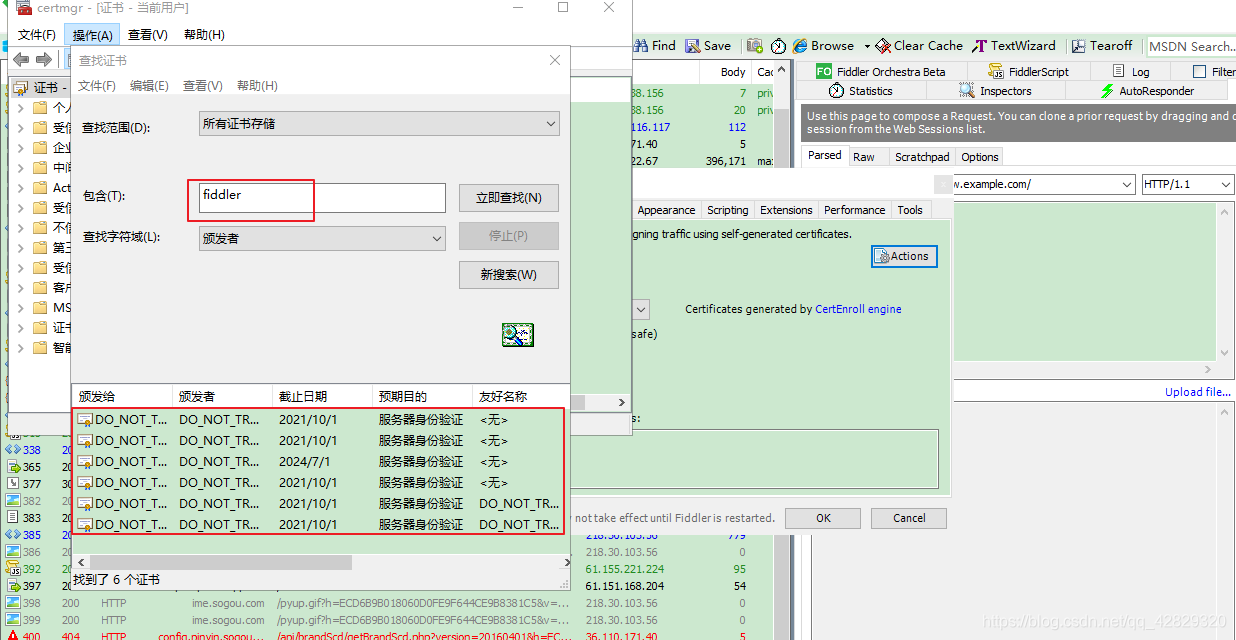
火狐浏览器安装证书
第一次安装fiddler,需要设置火狐浏览器代理,火狐浏览器默认不使用代理,这样fiddler就抓不到Firefox的请求包,点击选项,向下拉选择网络设置,点击设置
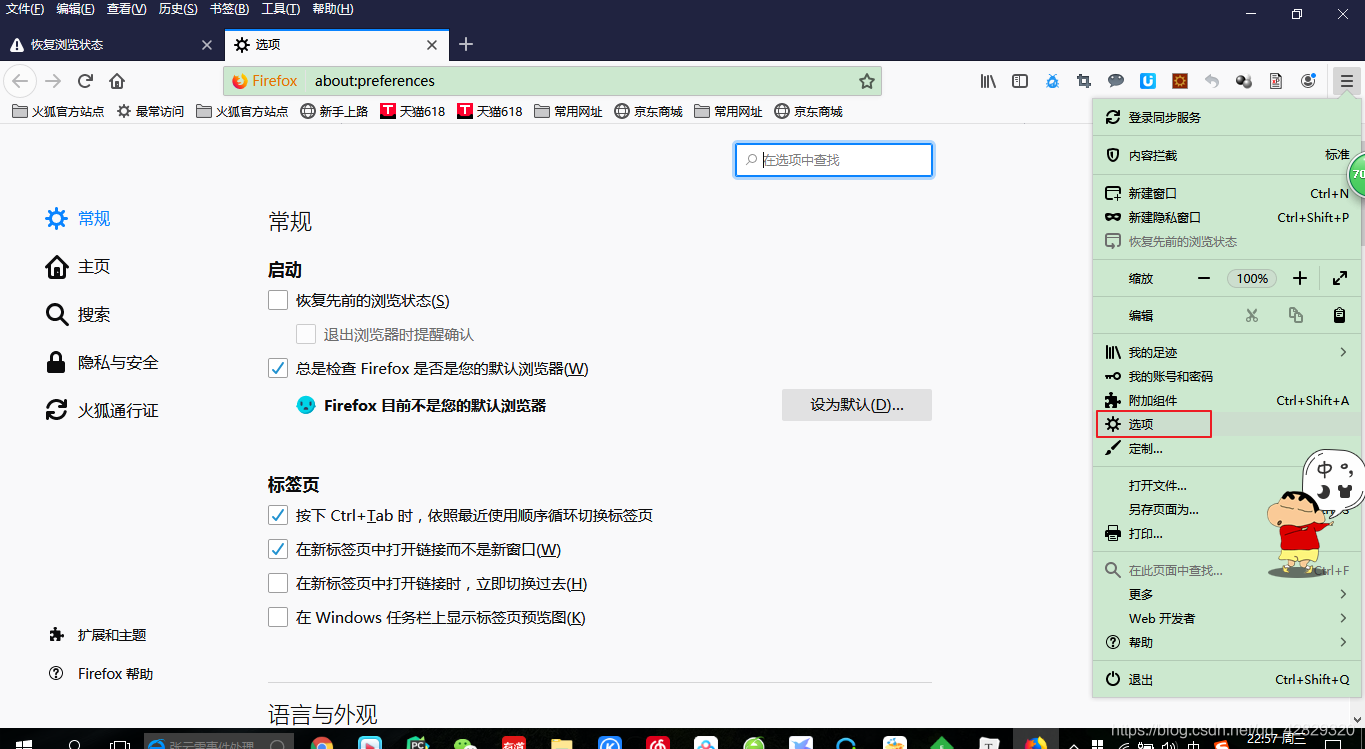
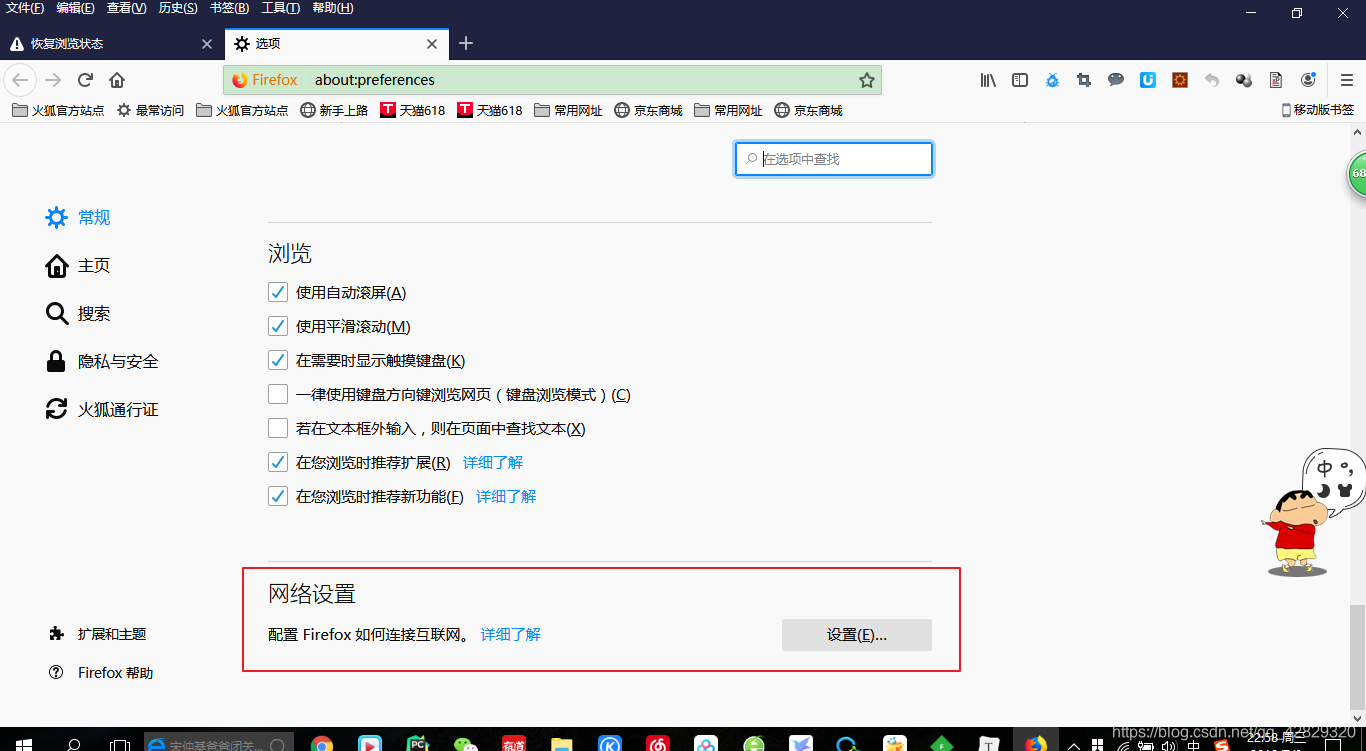
点击完设置后,弹出连接设置弹框
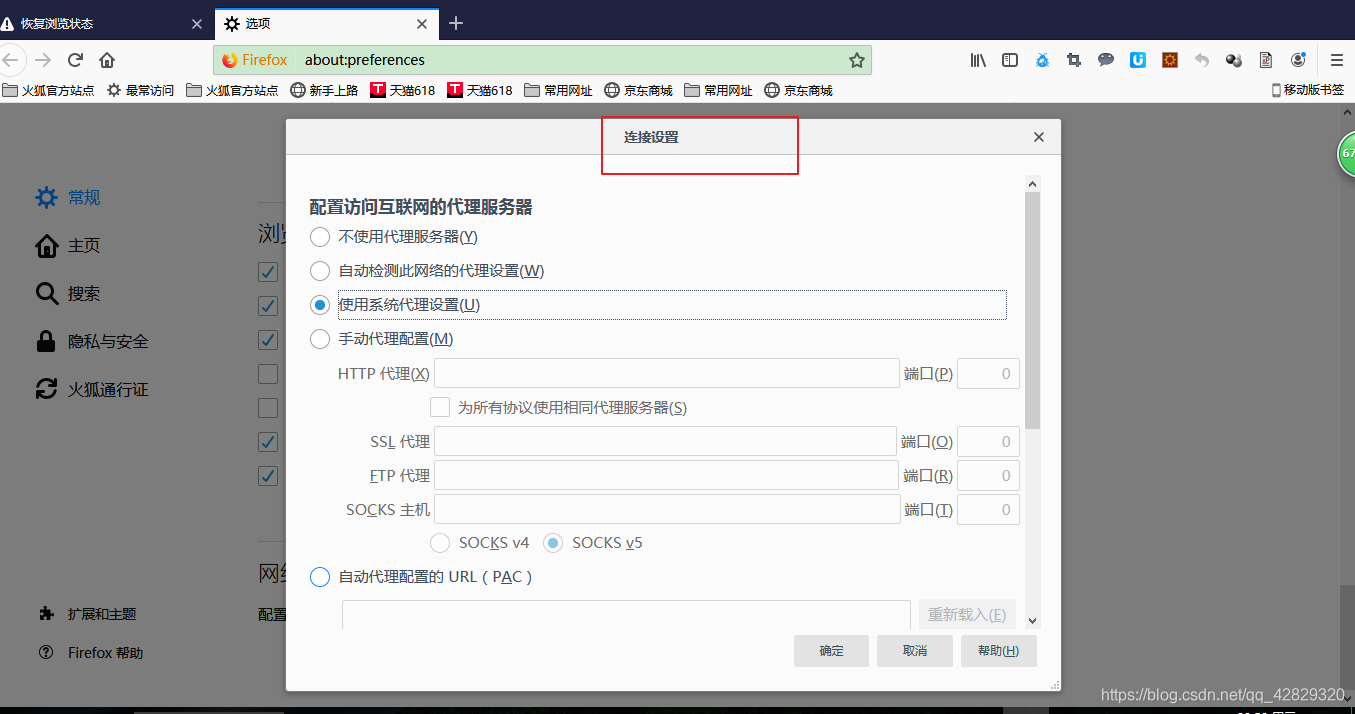
如果想让fiddler抓到Firefox请求的包,就要手动设置代理,设置代理为127.0.0.1端口8888,勾选为所有协议使用相同代理
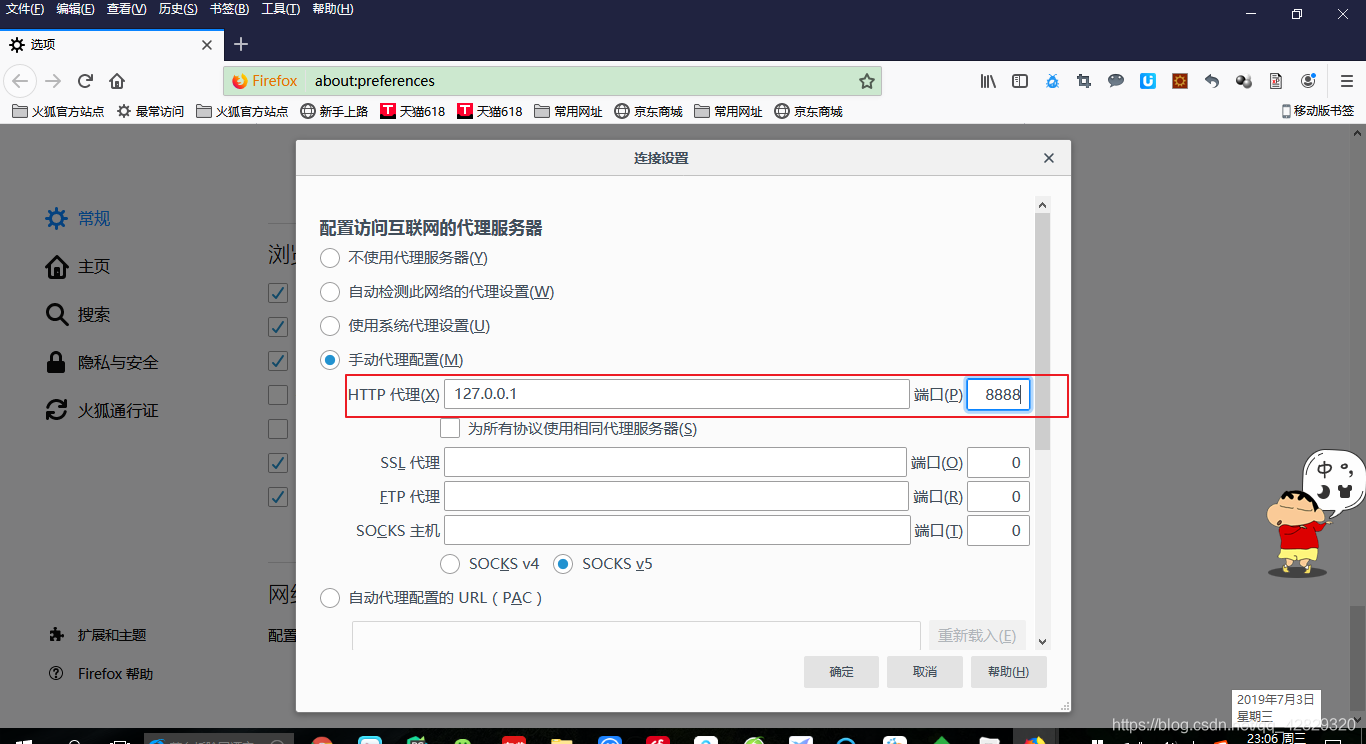
改完之后点击确定,访问的地址被fiddler抓取到
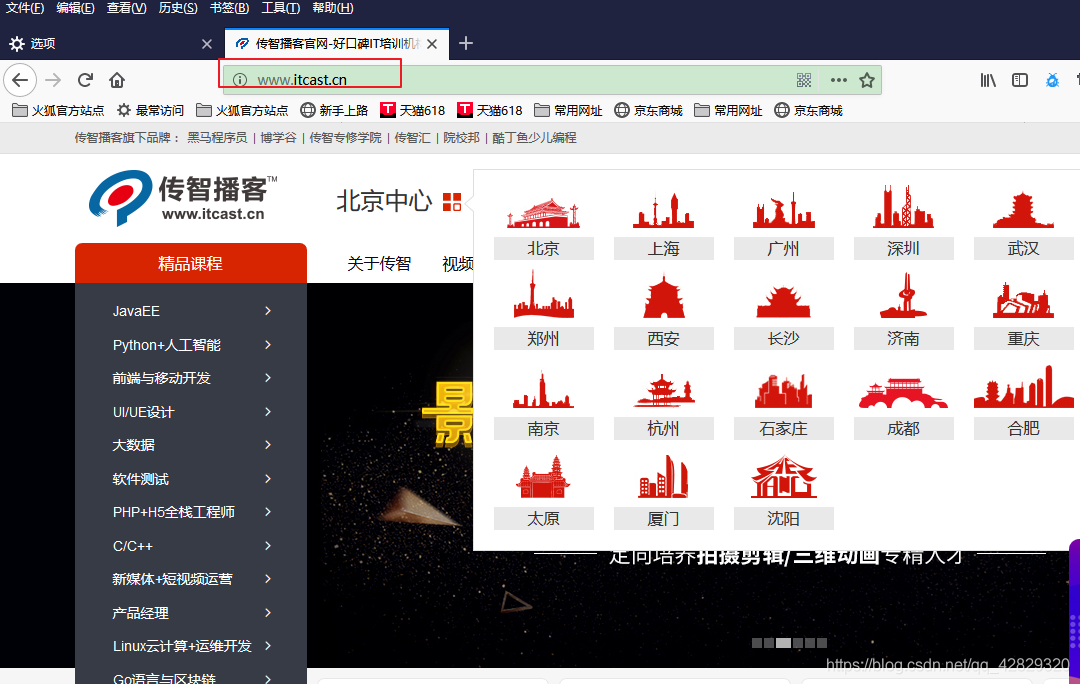
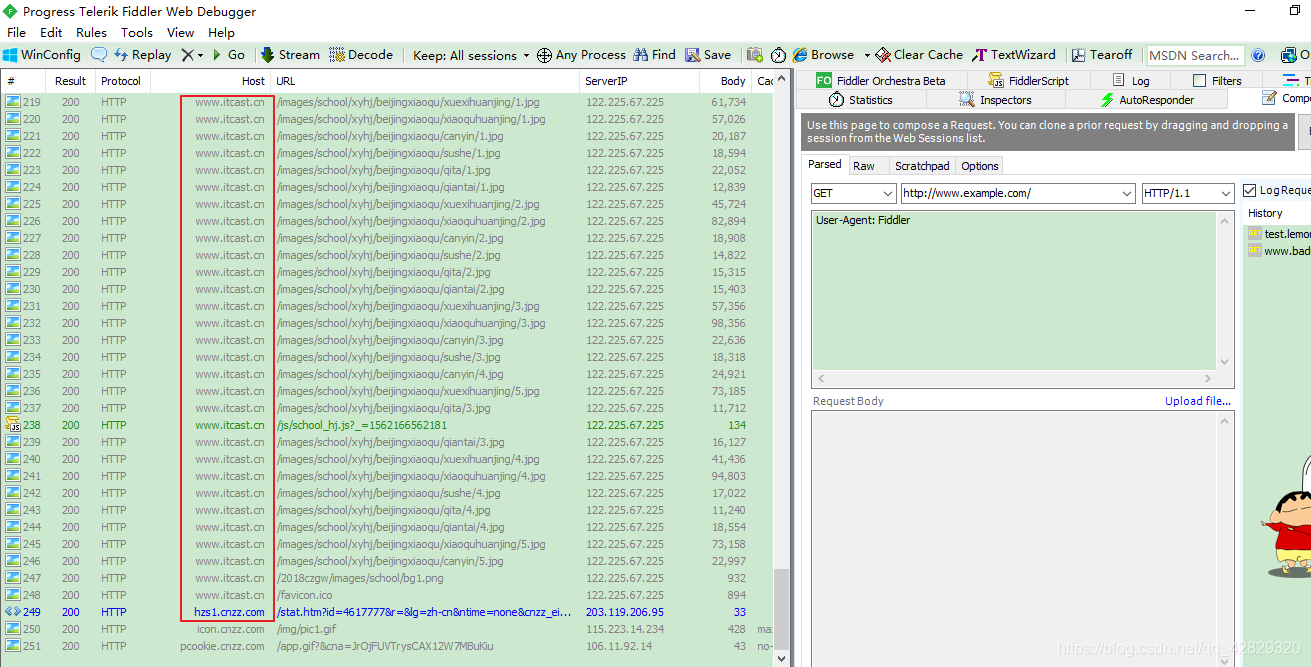
-
首先通过fiddler将根证书导出到桌面,
-
点击Tools>Fiddler Optons >HTTPS > Actions
-
选择Export Root Certificate to Desktop
-
导出完成后桌面生成证书,打开可查看证书信息
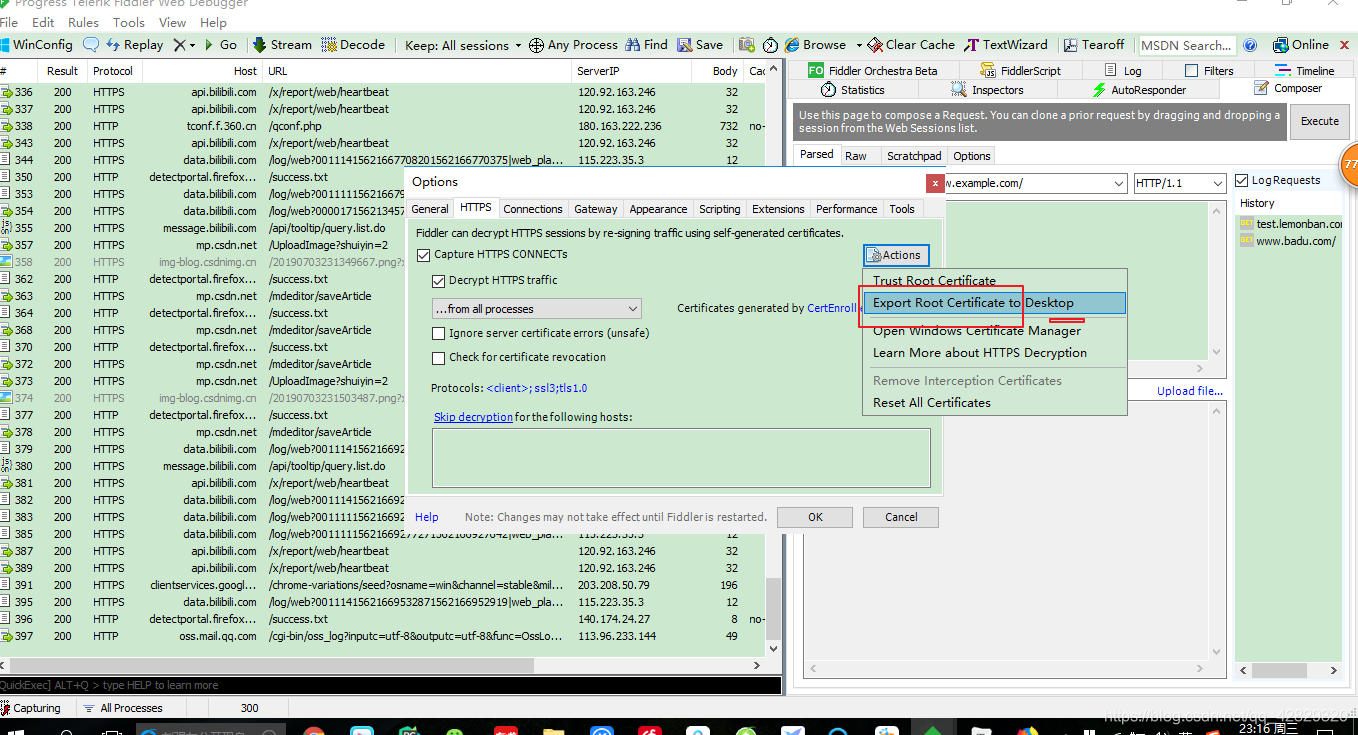
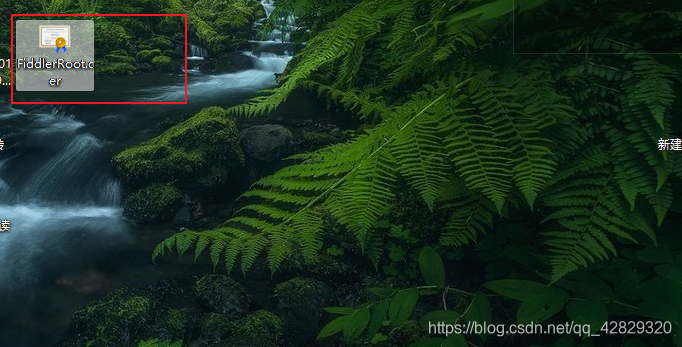
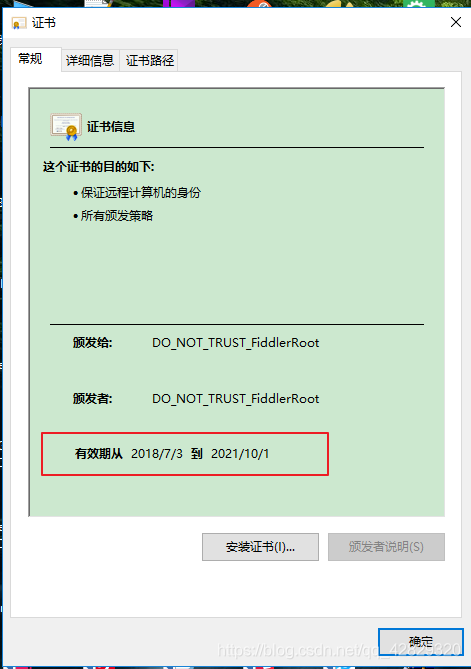
-
导入HTTPS证书
-
选项》隐私和安全》查看证书》弹出证书管理器》点击导入
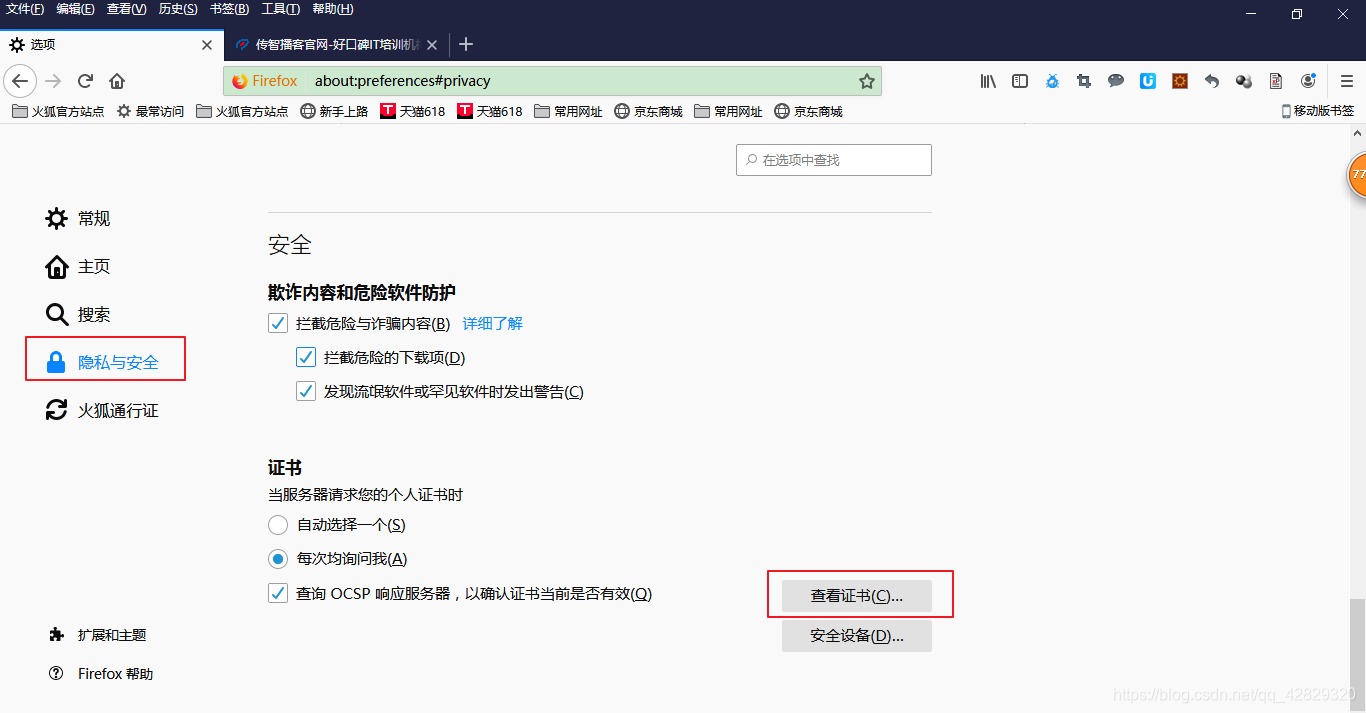
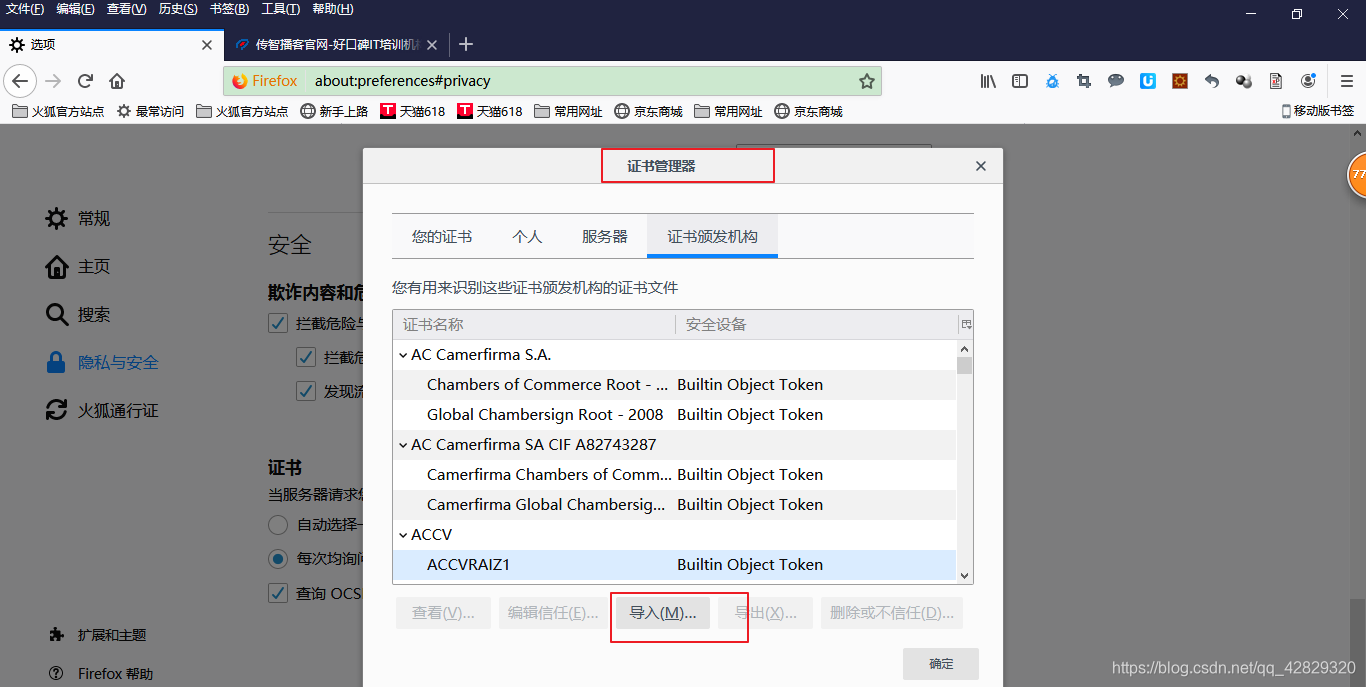
弹出文件选择框,找到存放证书路径,点击打开
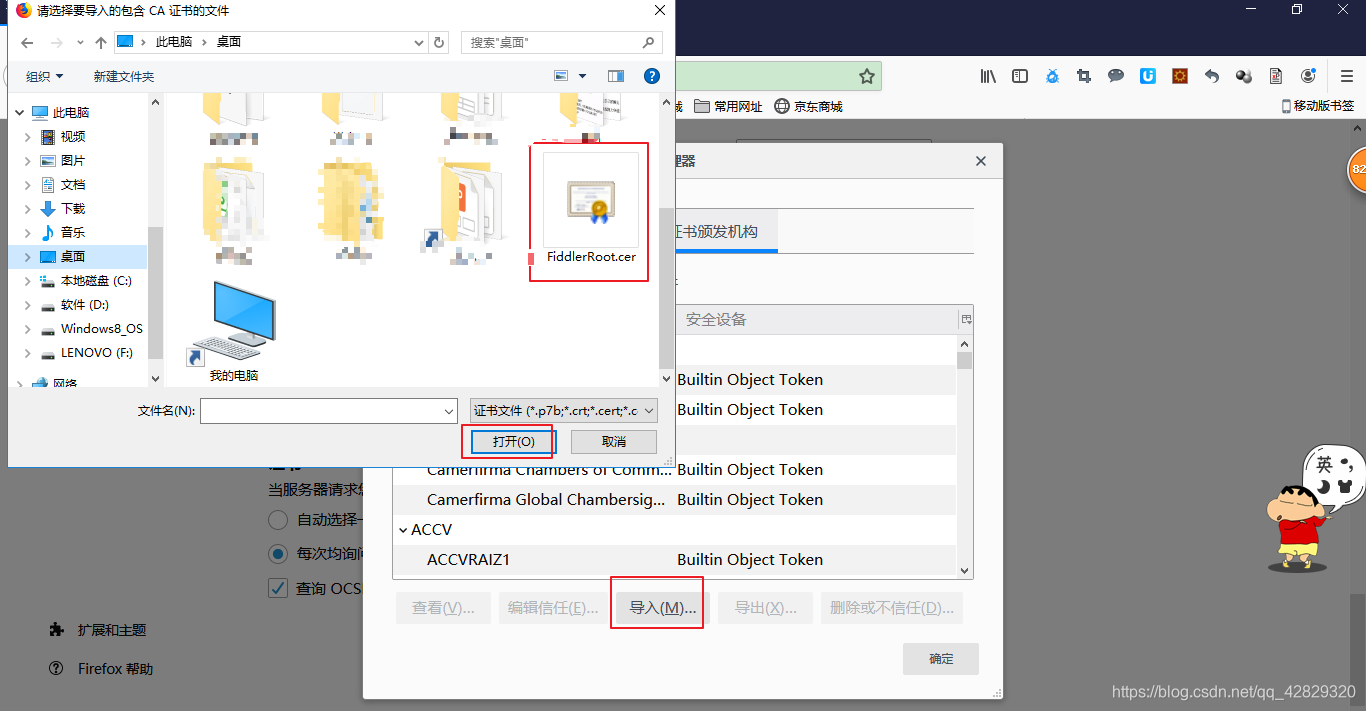
点击完打开之后,弹出下载证书框,将勾选框全部勾上,点击确定
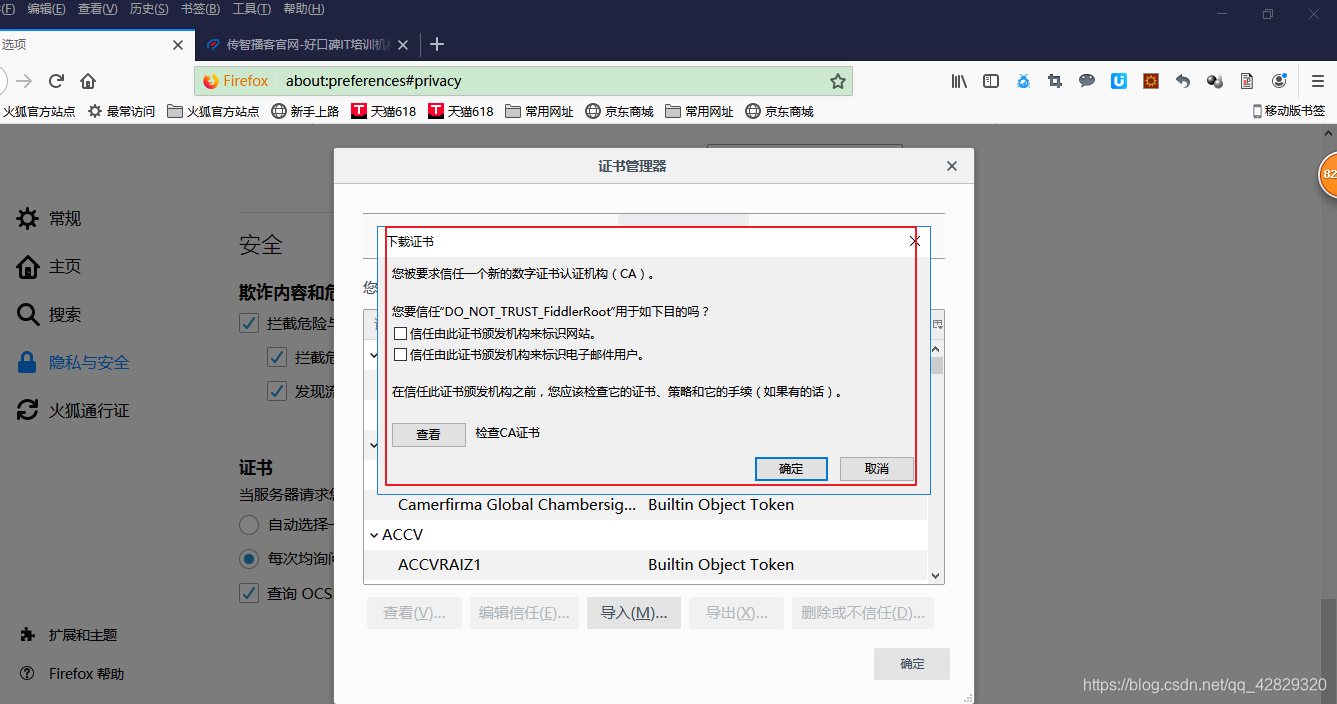
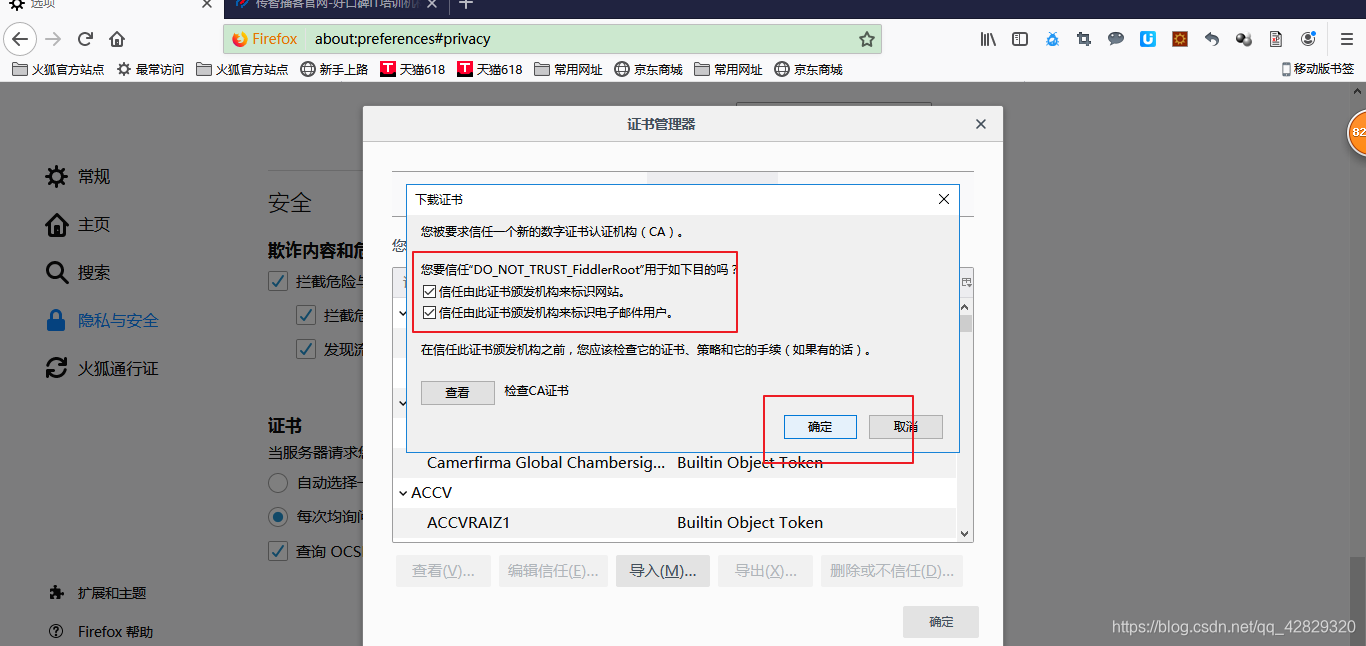
导入成功之后,可以在证书颁发机构中查看
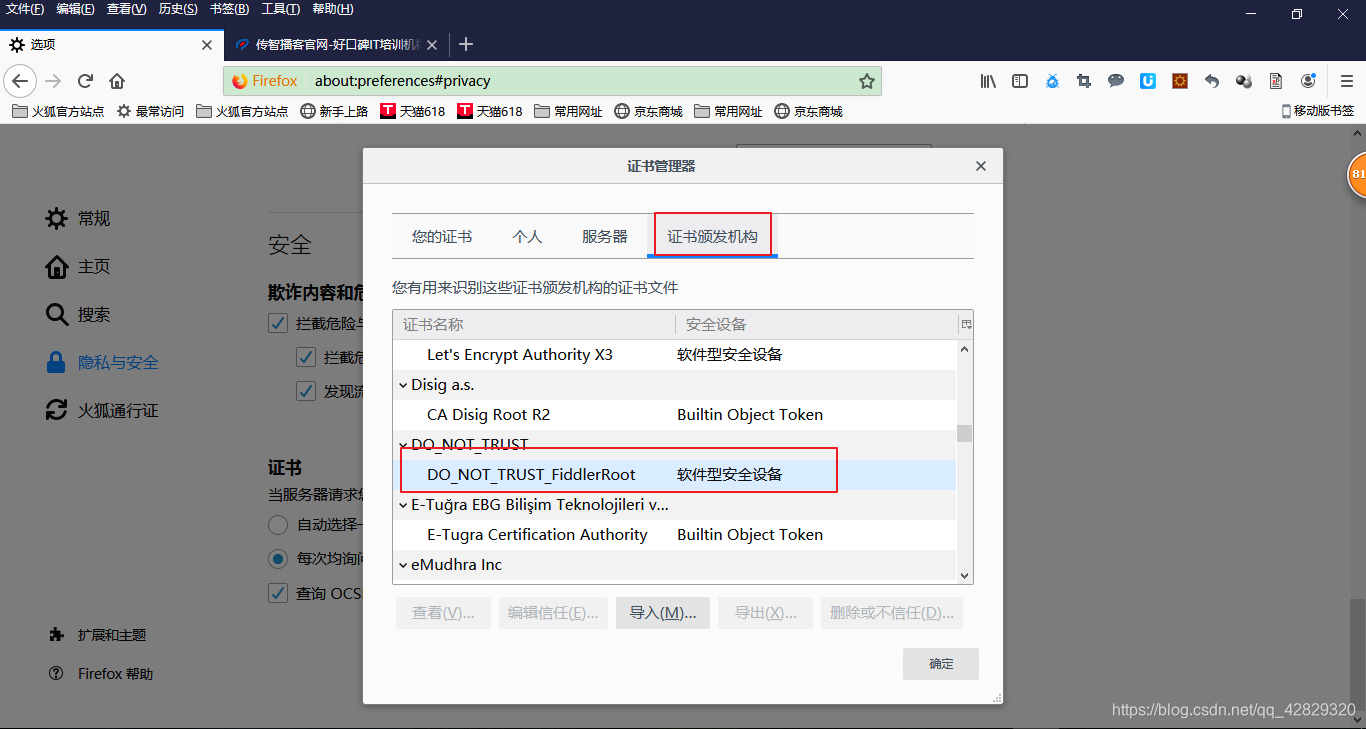
安装完成后,关闭浏览器重新打开,再次请求HTTPS的链接,fiddler就可以抓取到了
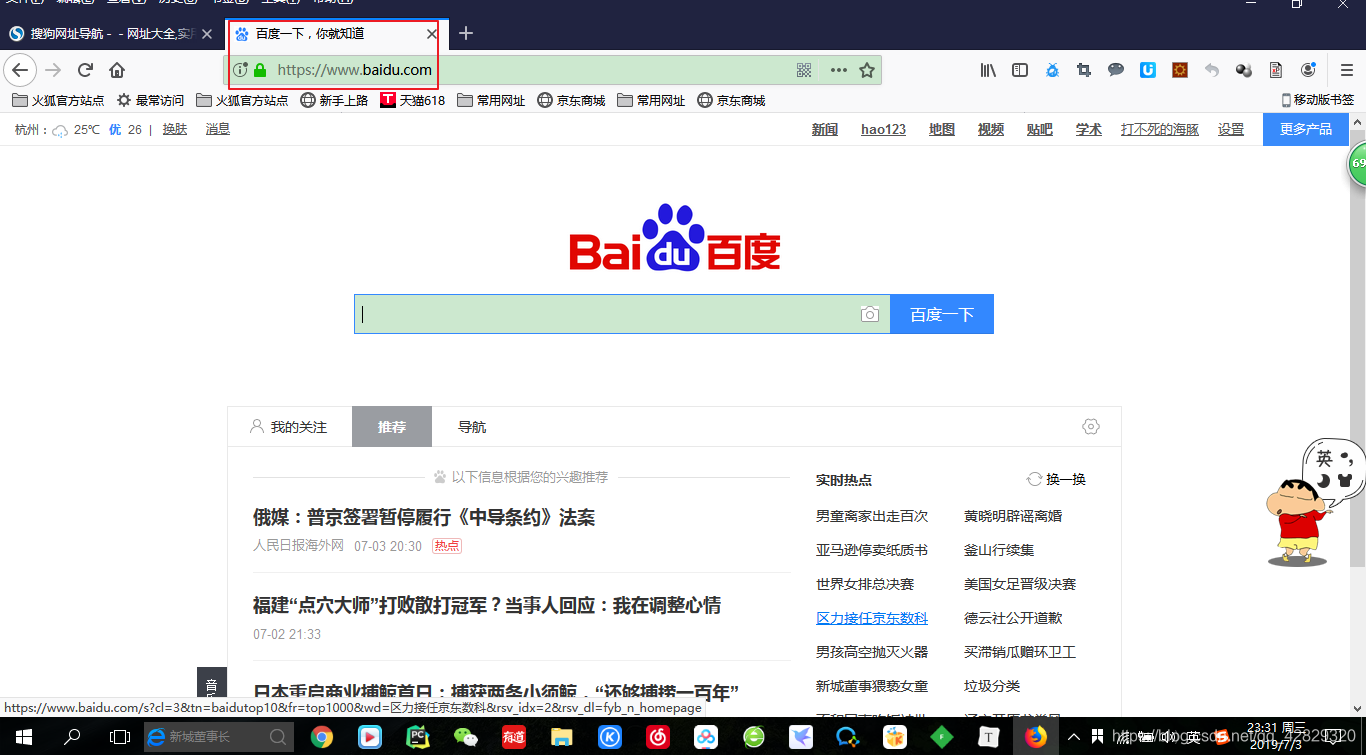
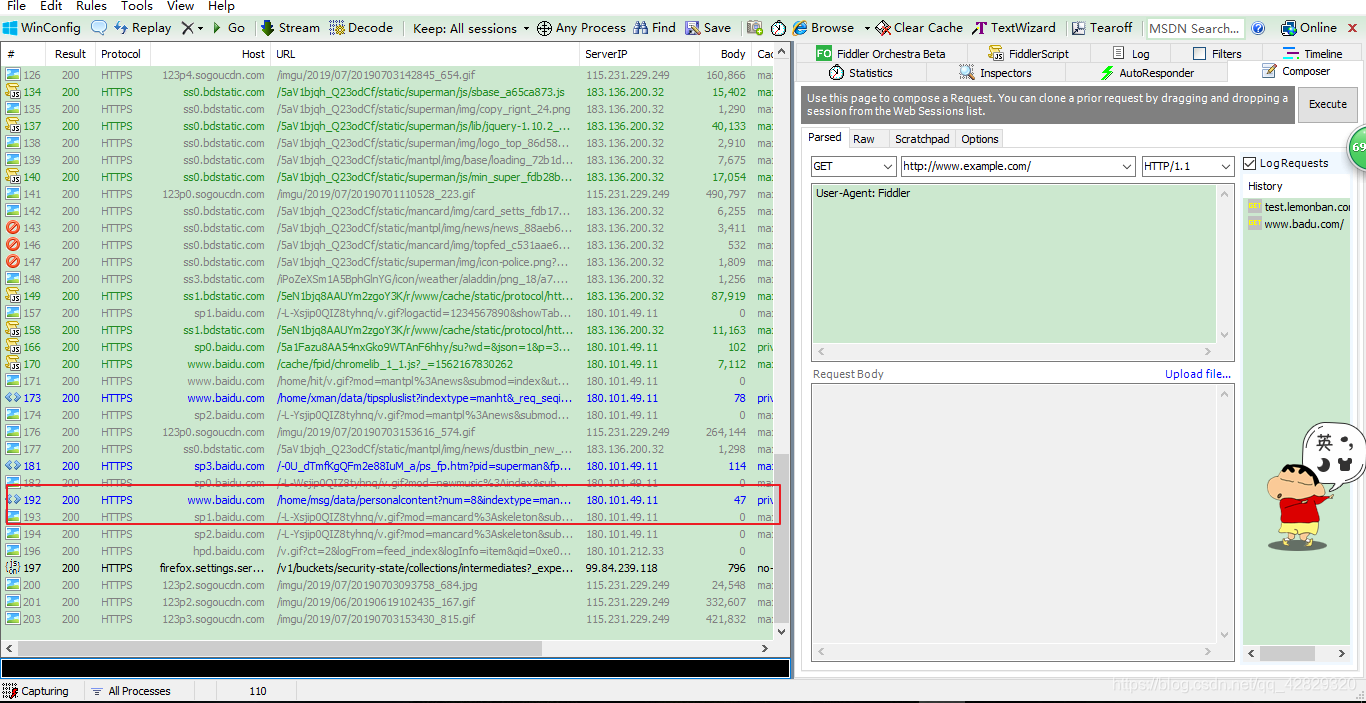







 本文详细介绍了如何在谷歌浏览器和火狐浏览器中使用Fiddler进行HTTPS抓包,包括两种证书安装方法,以及在火狐浏览器中设置代理和导入证书的步骤。
本文详细介绍了如何在谷歌浏览器和火狐浏览器中使用Fiddler进行HTTPS抓包,包括两种证书安装方法,以及在火狐浏览器中设置代理和导入证书的步骤。
















 1173
1173

 被折叠的 条评论
为什么被折叠?
被折叠的 条评论
为什么被折叠?








